CAD临时追踪功能的使用方法
大家好!在本篇的这个示例中,小编将以在一个半径为120的圆中绘制一条160弦长的直线为例,给大家展示在CAD中怎么使用临时追踪功能。以下是详细的步骤,喜欢的小伙伴不要错过!
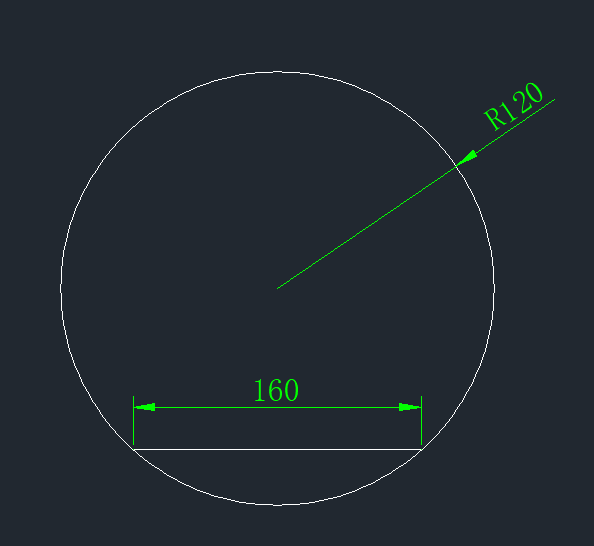
1.使用圆功能:首先打开新利全站体育官网登录,然后使用【CIRCLE】命令画一个半径为120的圆。
2.使用直线功能:启动【LINE】命令,并在提示指定第一点时,输入【TT】以进入临时追踪模式。
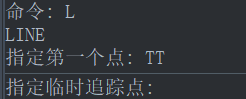
3.接下来移动鼠标至圆心,然后水平向右移动,在动态栏中输入【80】表示线的长度。
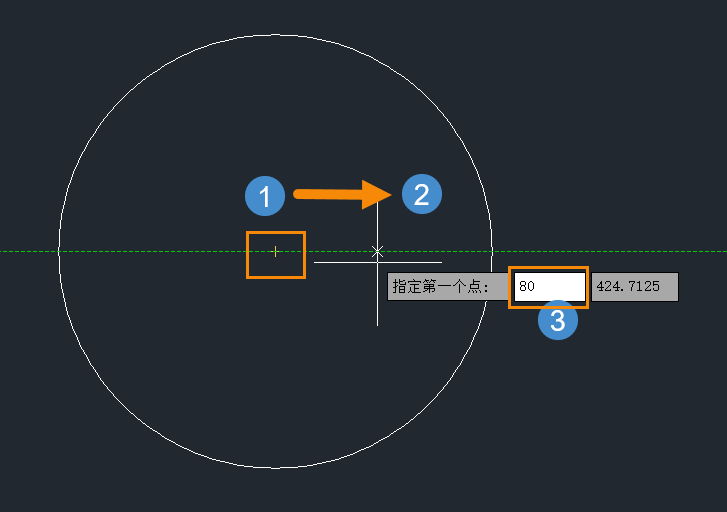
4.生成临时追踪点:此时在屏幕上将出现一个标记(点①),即为临时追踪点。
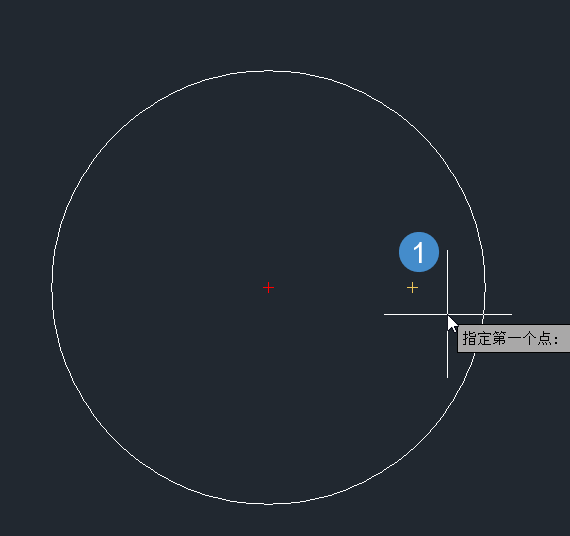
5.然后向下垂直移动鼠标,圆上便会出现一个交点,这是点②。在此位置点击鼠标。
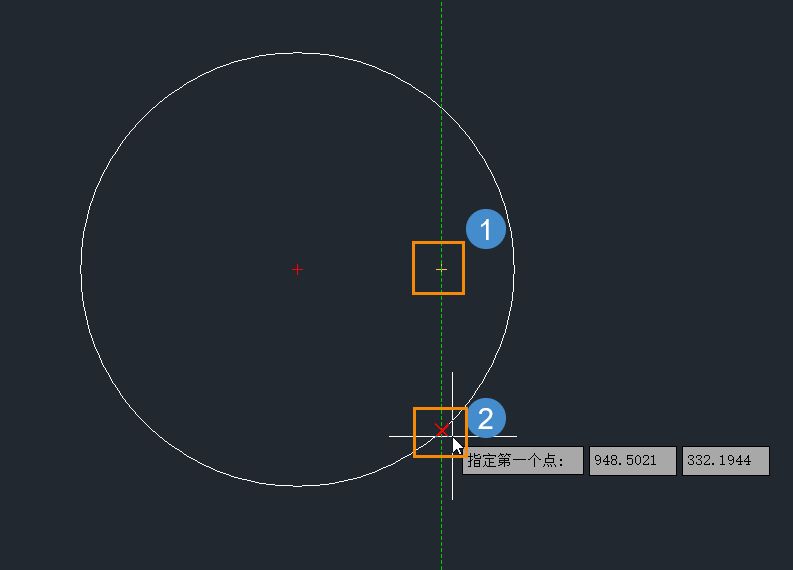
6.最后再次使用临时追踪,水平向左移动,捕捉到圆上的另一个交点,再次点击鼠标,即可完成相关绘制。
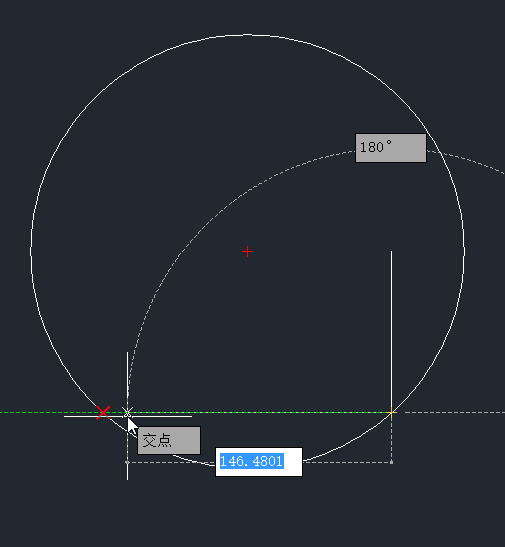
在绘图命令中,还可以按住【Shift+右键】,弹出捕捉菜单,其中也包含临时追踪功能按钮。这个方法与前述步骤相似,只是通过鼠标右键菜单的方式来激活临时追踪功能。
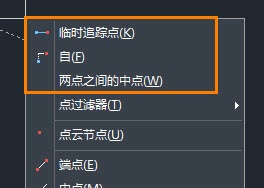
以上就是本篇文章的全部分享,感谢各位的阅读和支持!祝您绘图愉快!
推荐阅读:国产CAD
推荐阅读:CAD下载
· 一名大四生真实讲述 | 愿国产工业软件走入更多大学课堂2025-10-21
· 新利全站体育官网登录进入全国计算机等级考试,国产工业软件人才培养开启新篇2025-10-15
· 国产CAD软件再添信创利器,tigerenter“自主内核+生态合作”构建自主新格局2025-10-10
· CAD+:联数字与现实,创可持续未来2025-10-09
· CAD+流程工业|tigerenter流程工业解决方案专题研讨会圆满落幕2025-09-29
· 北京勘察工程设计行业沙龙成功举办,共话国产软件赋能行业升级新路径2025-09-26
· tigerenter数智化转型峰会武汉站圆满落幕,“CAD+”战略助推中部工业智造升级2025-09-26
· 新利官网地址荣膺三项“鼎新杯”大奖,以自主创新助力政企数字化转型2025-09-27
·玩趣3D:如何应用tigerenter3D,快速设计基站天线传动螺杆?2022-02-10
·趣玩3D:使用tigerenter3D设计车顶帐篷,为户外休闲增添新装备2021-11-25
·现代与历史的碰撞:阿根廷学生应用tigerenter3D,技术重现达·芬奇“飞碟”坦克原型2021-09-26
·我的珠宝人生:西班牙设计师用tigerenter3D设计华美珠宝2021-09-26
·9个小妙招,切换至新利全站体育官网登录竟可以如此顺畅快速 2021-09-06
·原来插头是这样设计的,看完你学会了吗?2021-09-06
·玩趣3D:如何巧用tigerenter3D 2022新功能,设计专属相机?2021-08-10
·如何使用tigerenter3D 2022的CAM方案加工塑胶模具2021-06-24
·CAD如何将一组文件打包2025-03-10
·CAD怎么控制命令行的回显2023-11-27
·CAD如何选择重叠的对象2022-03-23
·CAD打断命令快捷键2020-04-10
·CAD怎么将图纸中的繁体字转为简体?2024-06-12
·CAD常见问题之创建一个新的键盘快捷方式2016-07-26
·CAD中如何创建角度标注命令(DIMANGULAR)?2022-03-04
·CAD填充图案不随边界变化而变动2016-12-06














